win10安装mysql5.7.20解压版
mysql安装包可到官网下载,地址:https://dev.mysql.com/downloads/mysql
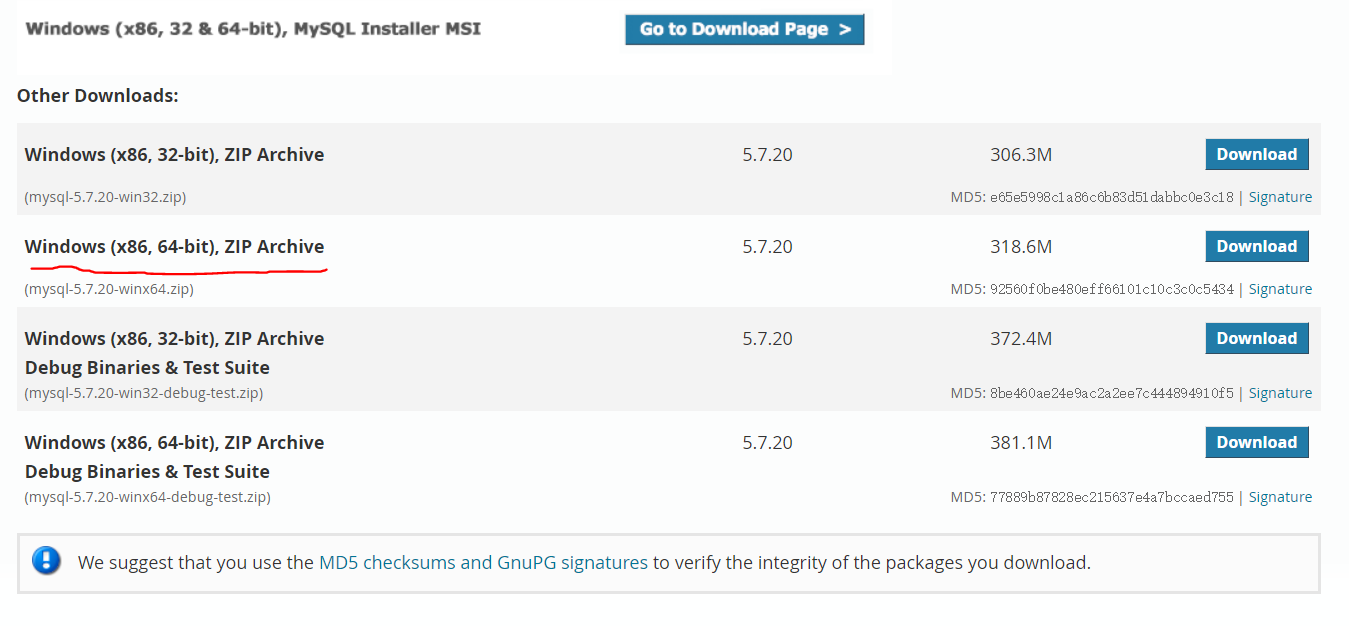
1、首先解压文件包,我这解压到E:\install_work\mysql目录下:

[Client]
port = 3306 [mysqld]
#设置3306端口
port = 3306
# 设置mysql的安装目录
basedir=E:\install_work\mysql
# 设置mysql数据库的数据的存放目录
datadir=E:\install_work\mysql\data
# 允许最大连接数
max_connections=200
# 服务端使用的字符集默认为8比特编码的latin1字符集
character-set-server=utf8
# 创建新表时将使用的默认存储引擎
default-storage-engine=INNODB [mysql]
# 设置mysql客户端默认字符集
default-character-set=utf8
3、初始化mysql,搜索cmd找到命令提示符,右键以管理员身份运行,进入bin目录,输入以下命令:

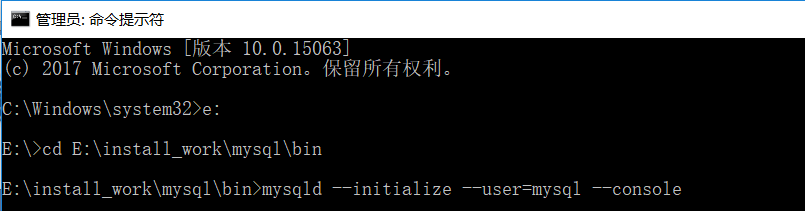


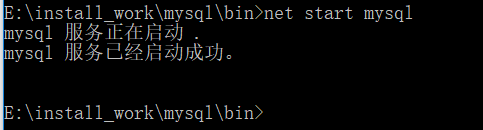
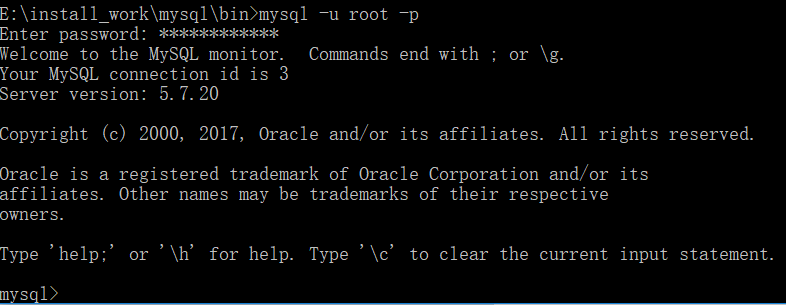

(1)新建系统变量 MYSQL_HOME (mysql根目录),并配置变量值为E:\install_work\mysql;

(2)编辑系统变量 Path ,将 ;%MYSQL_HOME%\bin 添加到 Path 变量值后面。

可能遇到的问题
1、输入mysqld --initialize --user=mysql --console时出现:
由于系统找不到MSVCR120.dll,无法继续执行代码。重新安装程序可能会解决此问题
由于系统找不到MSVCP120.dll,无法继续执行代码。重新安装程序可能会解决此问题
解决方案:
下载DirectX修复工具增强版,参考地址:http://blog.csdn.net/vbcom/article/details/7245186
win10安装mysql5.7.20解压版的更多相关文章
- Win10下Mysql5.7.13,解压版安装流程
一.环境变量配置 1.将下载好的压宿包解压到安装目录,我的安装目录就是:D:\DevelopmentTool\Mysql5.7.13\mysql-5.7.13-winx64 2.鼠标选择计算机右键,点 ...
- windows安装mysql5.7.xx解压版
解压后修改配置文件 my.ini [mysql] # 设置mysql客户端默认字符集 default-character-set=utf8 [mysqld] #设置3306端口 port = 3306 ...
- 安装mysql5.6.24解压版
第一步:配置环境变量 第二步:修改 my-default.ini 文件 找到mysql 文件夹中的my-default,ini 修改成如下图 如果不修改直接运行cmd net start m ...
- win10下MySQL 5.7.20解压版安装步骤
1.从官网下载MySQL5.7.20解压版64位:https://dev.mysql.com/downloads/file/?id=473309. 2.解压(我的解压路径为:E:\mysql-5.7. ...
- MySQL5.7.21解压版安装详细教程
由于本人经常装系统,每次装完系统之后都要重新安装一些软件,安装软件的时候又要上网查找安装的教程,比较麻烦,所以自己整理了MySQL5.7.21解压版的安装方法,以便查看. 1.首先,你要下载MySQL ...
- MySQL5.7.25解压版安装详细教程
MySQL5.7.25解压版安装详细教程 安装步骤: 1.首先,你要下载MySQL解压版,下载地址:https://www.mysql.com/downloads/,图解: 2.解压安装包,根据自己的 ...
- MySQL5.7.21解压版安装详细教程(转)
由于本人经常装系统,每次装完系统之后都要重新安装一些软件,安装软件的时候又要上网查找安装的教程,比较麻烦,所以自己整理了MySQL5.7.21解压版的安装方法,以便查看. 1.首先,你要下载MySQL ...
- Windows下安装MySql5.7(解压版本)
Windows下安装MySql5.7(解压版本) 1. 官方地址下载MySql Server 5.7 2. 解压文件到目录d:\Soft\mysql57下 3. 在上面目录下创建文件my.ini,内容 ...
- Mysql5.7.26解压版(免安装版)简单快速配置步骤,5分钟搞定(win10-64位系统)
第一次安装mysql环境的时候,总会遇到各种各样的坑,在尝试了安装版和解压版的数据库之后,感觉mysql的解压版更加的简单方便,省去好多时间做专业的事情 我这里选择的是5.7.26版本,解压版下载地址 ...
随机推荐
- 磁盘IO的性能指标 阻塞与非阻塞、同步与异步 I/O模型
磁盘IO的性能指标 - 蝈蝈俊 - 博客园https://www.cnblogs.com/ghj1976/p/5611648.html 阻塞与非阻塞.同步与异步 I/O模型 - 蝈蝈俊.net - C ...
- 关于vue打包是因代码校验报错
单个文件中: 1./* eslint - disable */ 2./* eslint-disable no-new */ 当然也支持全局: 3.bulid > webpack.base.con ...
- Python——编译标准
注意事项 1.关于包相关的导入语句也分为import和from ... import ...两种,但是无论哪种,无论在什么位置,在导入时都必须遵循一个原则:凡是在导入时带点的,点的左边都必须是一个包, ...
- 五、Java多人博客系统-2.0版本-数据库设计
数据库设计表如下:文章类别表.文章表.评论表.留言表. 文章列表表:存放文章类别,首页菜单生成也是从这个表取的. 文章表:存放文章标题.发表时间.内容等信息. 评论表:文章评论内容. 留言表:用户发表 ...
- JarvisOJ Basic 握手包
得到的是一个.cap文件,我看着好像可以用wireshark打开,就试了一下 报错了,pcapfix上,得到了一个新的.cap文件,用wireshark打开,发现分析不出来 查了一下,有破解握手包的专 ...
- Django_modelform组件
modelForm 组件 概念 将数据库与form 组件结合用起来的中间插件 与 form 组件的区别 form组件的难处: form 可以实现 对数据的验证以及 form 的表单标签的生成 但是她做 ...
- 小程序运行报错:errMsg: "request:fail url not in domain list"
错误原因: 报错提示说请求的url不在域名列表里,应该是还没有配置服务器域名 解决方法: 可点击开发者工具右上角 详情-项目设置-不校验合法域名.web-view(业务域名).TLS 版本以及 HTT ...
- spring-boot-devtools在Idea中热部署方法
1 pom.xml文件 注:热部署功能spring-boot-1.3开始有的 <!--添加依赖--> <dependency> <groupId>org.sprin ...
- linux使用mail发送外部smtp邮件
linux使用mail发送外部smtp邮件 第一章 说明 参考资料: http://coolnull.com/2614.html linux自带的mail可以实现外部smtp发邮件.不需要本地配置po ...
- Entity Framework入门教程(13)---EF中的高并发
EF中的高并发 这里只介绍EF6中database-first开发方案的高并发解决方案,code-first开发方案中的高并发会在以后的EF CodeFirst系列中介绍. EF默认支持乐观并发:我们 ...
